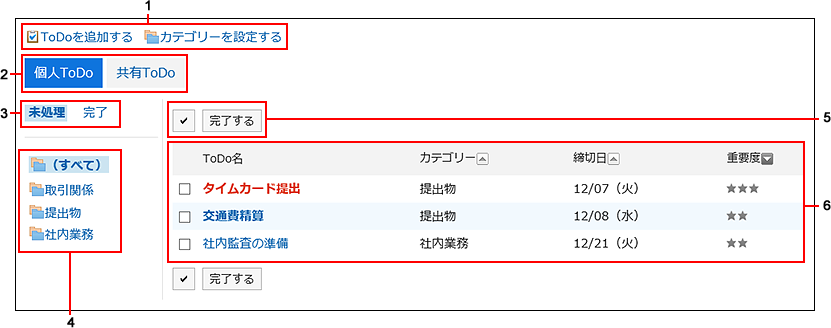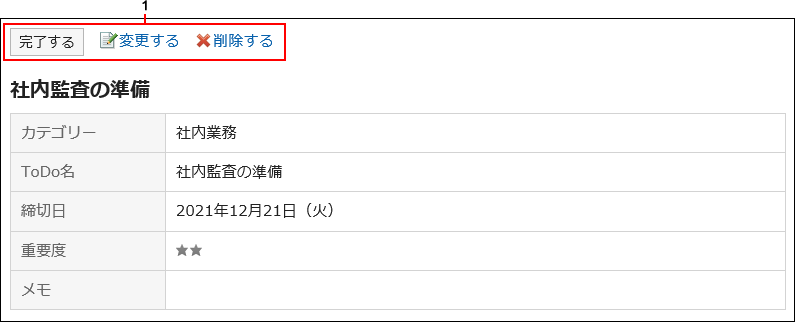画面の見かた
ToDoリストの画面に表示されるアイコンやボタンなどを説明します。
「ToDoリスト(個人ToDo)」画面
ToDoの一覧が表示されます。
ToDoは締切日によって、適用されるフォントスタイルが異なります。
- 締切日前のToDoと締切日を設定していないToDo:青字で表示されます。
- 締切日当日のToDo:青太字で表示されます。
- 締切日を過ぎたToDo:赤太字で表示されます。
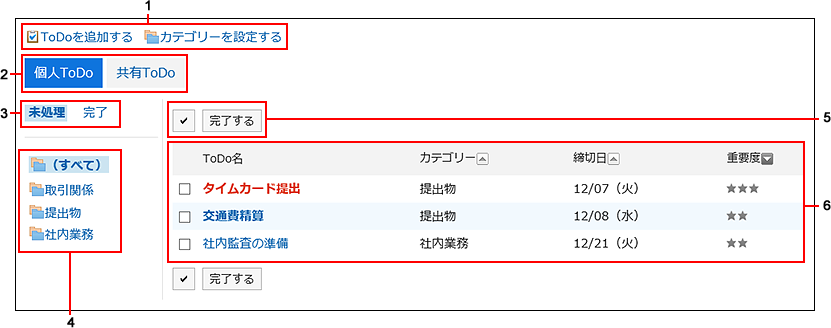
| 番号 |
説明 |
| 1 |
- [ToDoを追加する]のリンク:
ToDoを追加します。
- [カテゴリーを設定する]のリンク:
カテゴリーの設定をします。
|
| 2 |
- [個人ToDo]ボタン:
追加したToDoが表示されます。
- [共有ToDo]ボタン:
参加しているスペースで自分に割り当てられているToDoが表示されます。
|
| 3 |
- [未処理]のリンク:
未完了のToDoが表示されます。
- [完了]のリンク:
完了済みのToDoが表示されます。
|
| 4 |
カテゴリー:
ToDoリスト内のカテゴリーです。 |
| 5 |
- チェックボックスの選択ボタン:
クリックすると、すべてのチェックボックスが選択されます。再度クリックすると、チェックボックスの選択が外れます。
- [完了する]ボタン:
チェックボックスが選択されているToDoを完了にします。
|
| 6 |
ToDoの一覧:
- [ToDo名]のリンク:
クリックすると、次の画面が表示されます。
- 個人ToDoの場合:
「ToDoリストの詳細」画面
- 共有ToDoの場合:
「ToDoの詳細」画面
共有ToDoについての詳細は、スペースの共有ToDoの追加を参照してください。
- 締切日:
ToDoの締切日です。
- 重要度:
ToDoの重要度が星で表示されます。
|
「ToDoリストの詳細」画面
「ToDoリストの詳細」画面の見かたを説明します。
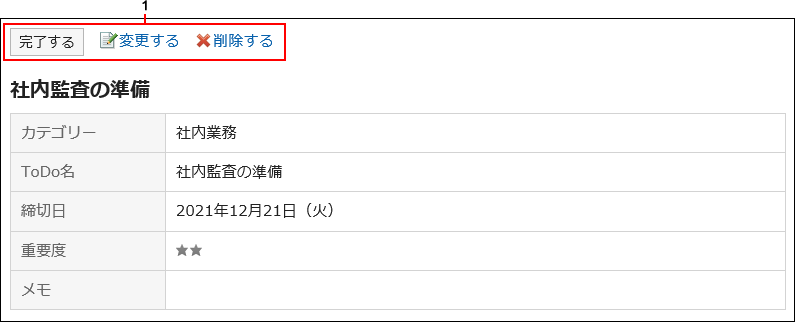
| 番号 |
説明 |
| 1 |
- [完了する]ボタン:
ToDoを完了にします。
- [変更する]のリンク:
未処理のToDoの内容を編集します。完了したToDoの場合、このリンクは無効になります。
- [削除する]のリンク:
ToDoを削除します。
|